Tilføj Confluent Cloud Kafka som kilde i realtidshub
I denne artikel beskrives det, hvordan du tilføjer Confluent Cloud Kafka som en hændelseskilde i Fabric Real-Time-hubben.
Forudsætninger
- Adgang til et arbejdsområde i Fabric-kapacitetslicenstilstand (eller) prøvelicenstilstand med bidragydertilladelser eller højere tilladelser.
- En Confluent Cloud Kafka-klynge og en API-nøgle.
Siden Datakilder
Hvis du kan se Power BI- nederst til venstre på siden, skal du skifte til Fabric arbejdsbelastning ved at vælge Power BI- og derefter vælge Fabric.
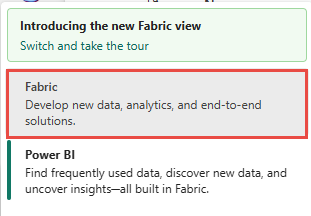
Vælg Realtid på navigationslinjen til venstre.
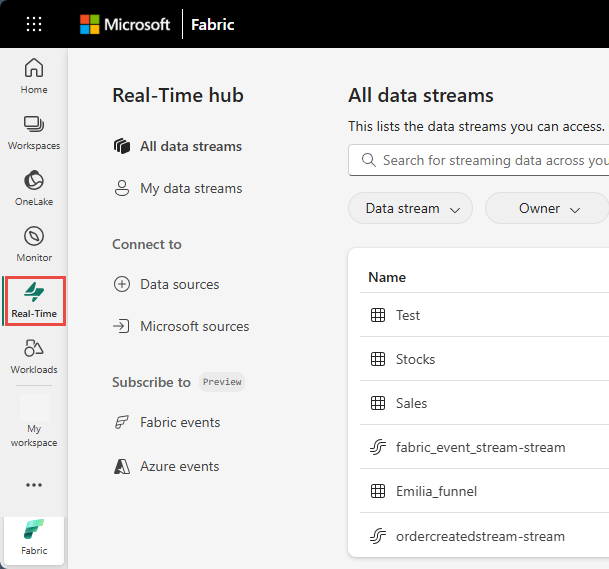
På hubsiden i realtid skal du vælge + Datakilder under Opret forbindelse til i navigationsmenuen til venstre.
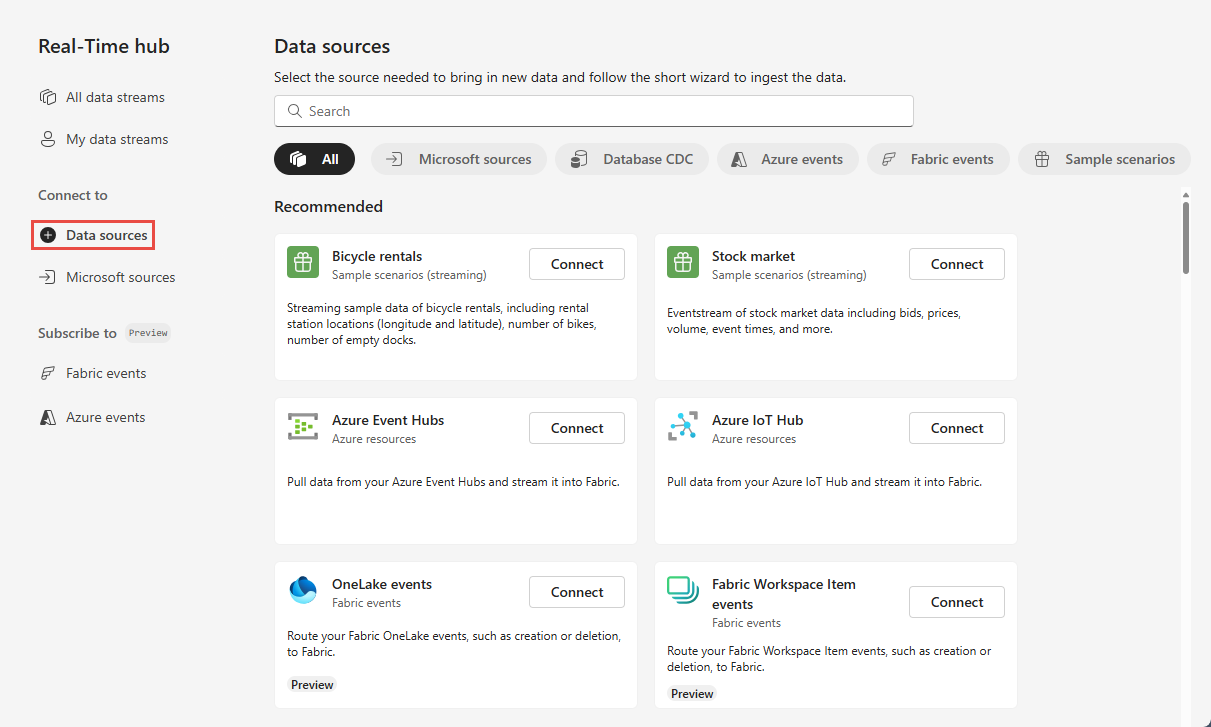
Du kan også få adgang til siden Datakilder fra Alle datastrømme eller Mine datastrømme ved at vælge knappen + Opret forbindelse til datakilde i øverste højre hjørne.
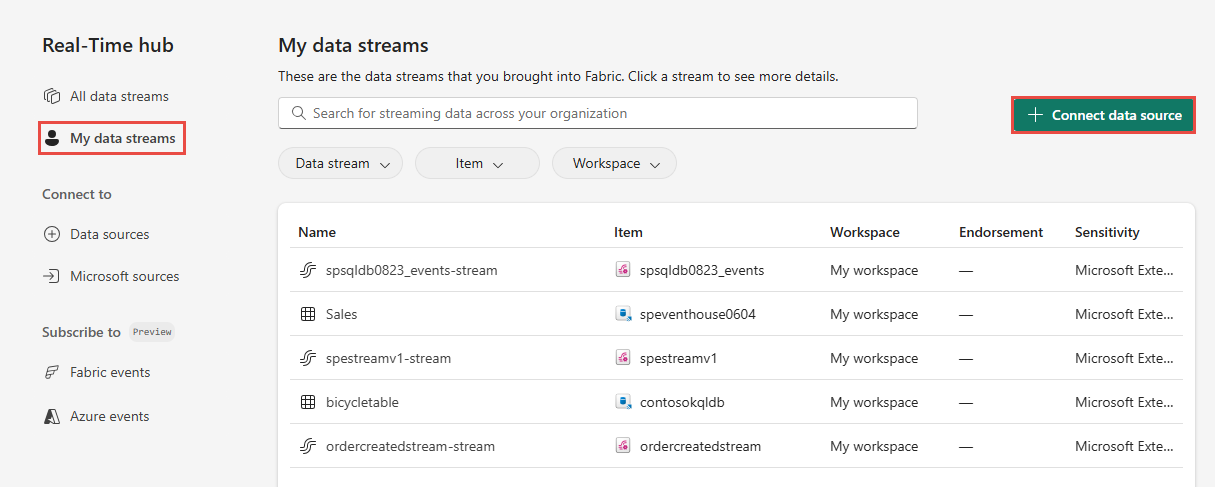
Tilføj Confluent Cloud Kafka som kilde
Vælg Confluent på siden Vælg en datakilde.
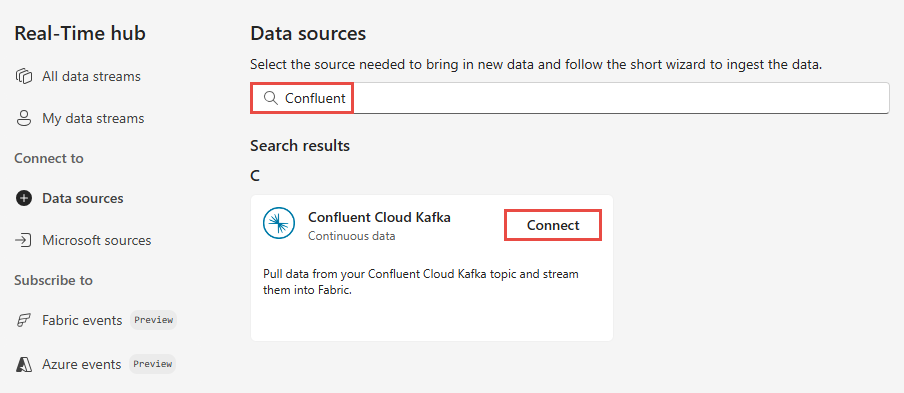
Hvis du vil oprette en forbindelse til Confluent Cloud Kafka-kilden, skal du vælge Ny forbindelse.
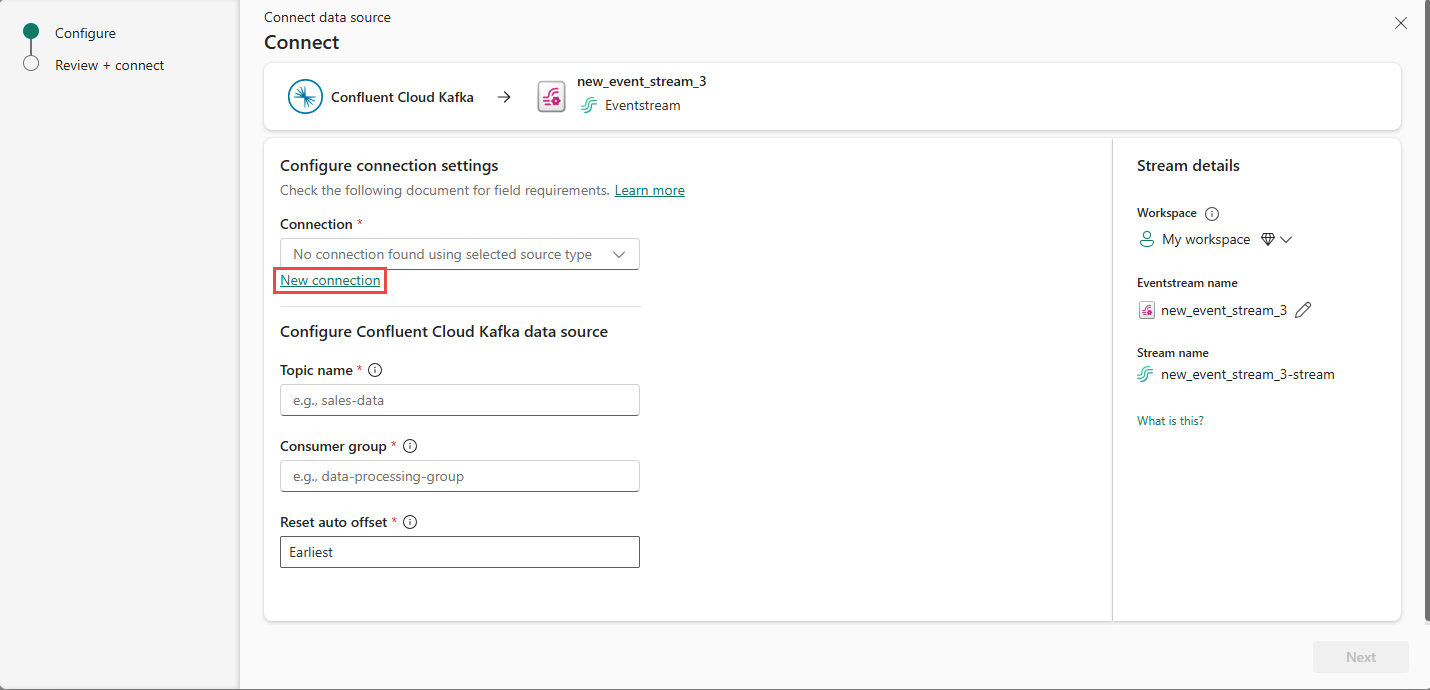
I afsnittet Forbindelsesindstillinger skal du angive Confluent Bootstrap Server. Gå til startsiden for Confluent Cloud, vælg Klyngeindstillinger, og kopiér adressen til bootstrapserveren.
Hvis du har en eksisterende forbindelse til Confluent-klyngen, skal du vælge den på rullelisten for Forbindelse i afsnittet Forbindelseslegitimationsoplysninger. Ellers skal du følge disse trin:
- Angiv et navn til forbindelsen som Forbindelsesnavn.
- Som godkendelsestype skal du bekræfte, at Confluent Cloud Key er valgt.
- For API-nøgle og API-nøglehemmelighed:
Gå til din confluent Cloud.
Vælg API-nøgler i sidemenuen.
Vælg knappen Tilføj nøgle for at oprette en ny API-nøgle.
Kopiér API-nøglen og -hemmeligheden.
Indsæt disse værdier i felterne API-nøgle og API-nøglehemmelighed .
Vælg Opret forbindelse
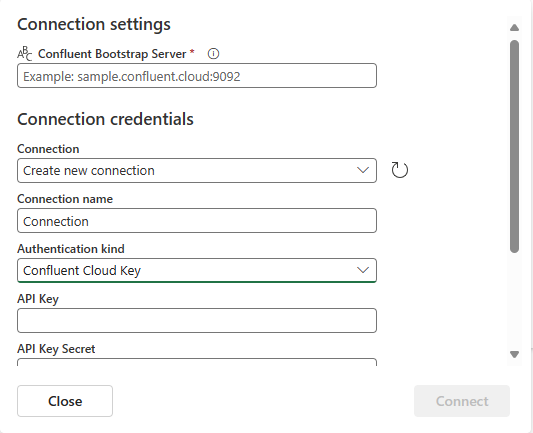
Rul for at se afsnittet Konfigurer confluent-datakilde på siden. Angiv oplysningerne for at fuldføre konfigurationen af datakilden Confluent.
- I Emne skal du angive et emnenavn fra din Confluent Cloud. Du kan oprette eller administrere dit emne i Confluent Cloud Console.
- Angiv en forbrugergruppe for din Confluent Cloud for gruppen Forbruger. Den giver dig den dedikerede forbrugergruppe til at hente hændelserne fra Confluent Cloud-klyngen.
- Vælg en af følgende værdier for Nulstil indstillingen for automatisk forskydning :
Tidligste – de tidligste data, der er tilgængelige fra din Confluent-klynge
Seneste – de nyeste tilgængelige data
Ingen – angiv ikke automatisk forskydningen.
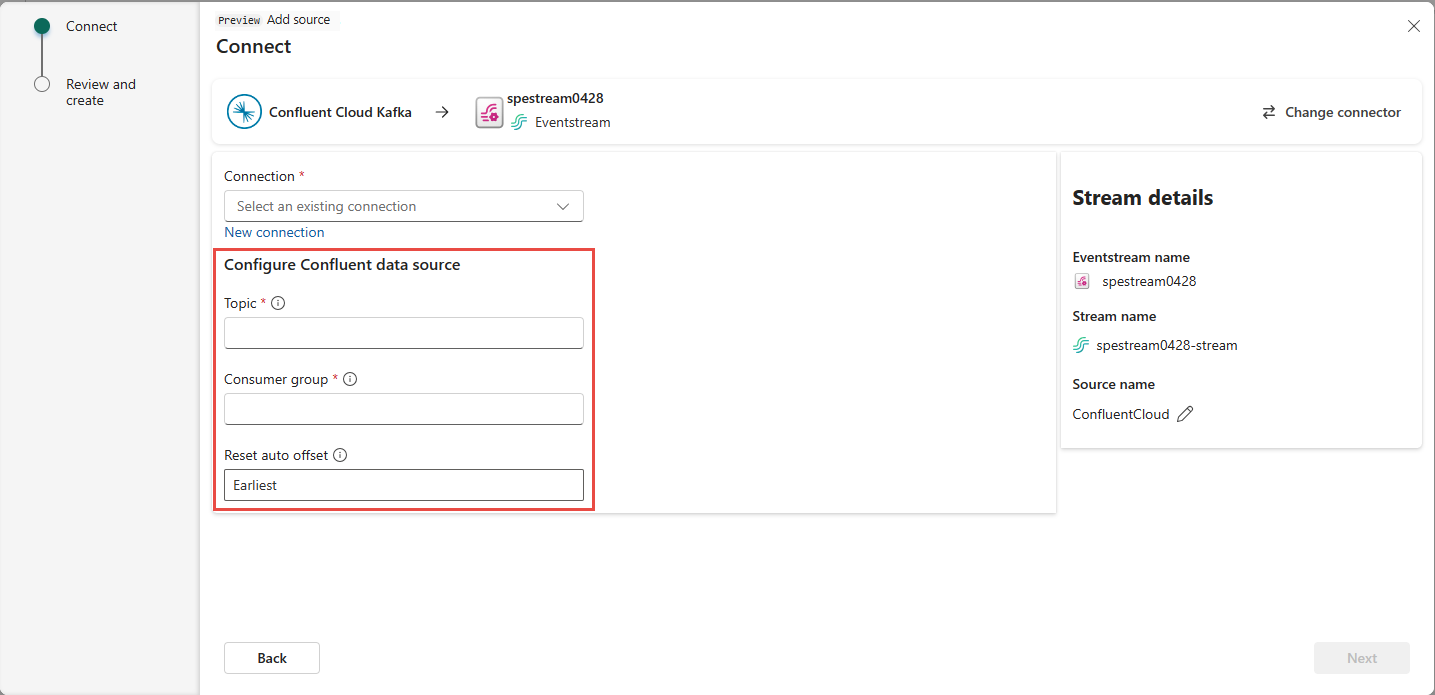
Gør følgende i afsnittet Stream-oplysninger i ruden til højre:
Vælg det arbejdsområde , hvor du vil gemme forbindelsen.
Angiv et navn til den eventstream , der skal oprettes for dig.
Navnet på streamen for realtidshubben genereres automatisk for dig.
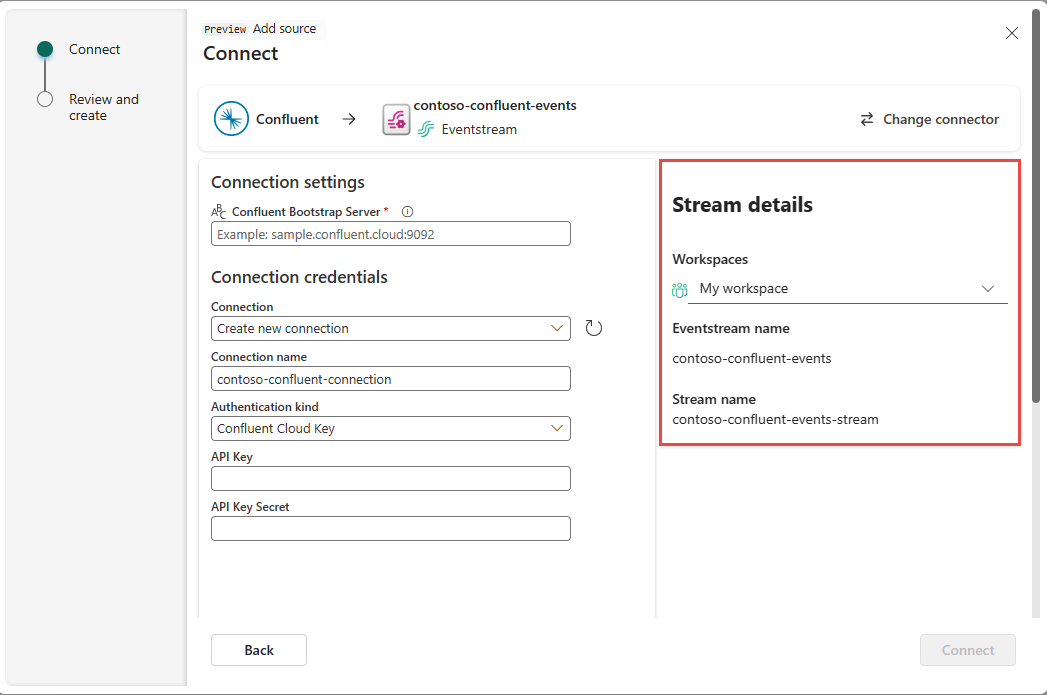
Vælg Næste.
Gennemse oversigten på siden Gennemse + opret forbindelse , og vælg derefter Opret forbindelse.
Få vist oplysninger om datastream
Hvis du vælger Åbn hændelsesstream på siden Gennemse + opret forbindelse, åbner guiden den hændelsesstream, som den oprettede for dig, med den valgte Confluent Cloud Kafka-kilde. Hvis du vil lukke guiden, skal du vælge Luk nederst på siden.
Vælg Alle datastrømme i realtidshubben. Hvis du vil se den nye datastream, skal du opdatere siden Alle datastrømme .
Du kan finde detaljerede trin under Få vist detaljer om datastrømme i Fabric Real-Time-hubben.
Relateret indhold
Du kan få mere at vide om brug af datastrømme i følgende artikler: